PPT是用于设计制作专家报告、教师授课、产品演示、广告宣传的电子版幻灯片。下面小编教你通过插入对象法实现单击图片放大缩小效果。例如,当鼠标点击图片的时候,图片就放大,当鼠标再次点击图片的时候,图片就缩小回原来的状态。下面小编就教你具体怎么做吧。
①启动PowerPoint2010,首先,我们插入一张图片到PPT中,单击菜单栏--插入--图片,弹出本地对话框,选取一张图片打开。
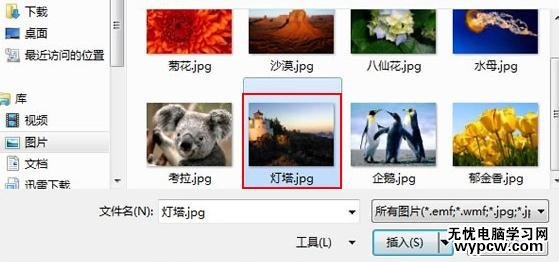
②图片插入之后,我们将现有的幻灯片保存,按下键盘上的Ctrl+S键弹出另存为对话框,选择好保存位置跟文件名称类型,单击保存按。
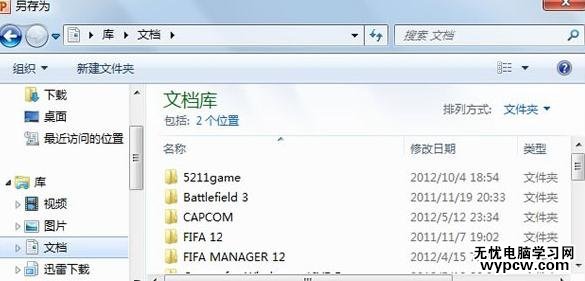
③然后我们按下Ctrl+N新建一份演示文稿,单击菜单栏--插入,选择文本中的对象,如下图红色标记处,弹出插入对象对话框,勾选由文件创建,单击浏览。
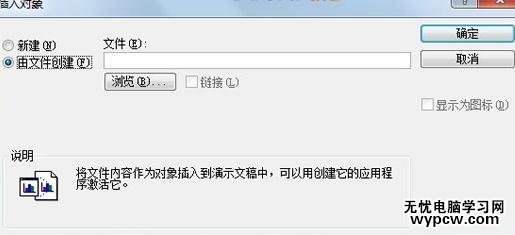
④将先前保存的演示文稿打开,此时那份幻灯片就会以对象的形式插入到新建演示文稿中,我们调整大小,单击下面的幻灯片放映按钮,或者Shift+F5.
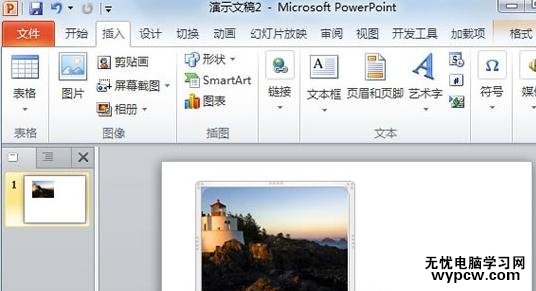
⑤在幻灯片放映视图中,单击图片,可以随时将图片放大或者缩小,按Esc键退出放映状态。
猜你喜欢:
1.怎么在PPT中放大和缩小图片
2.怎么压缩PPT2010中的图片大小
3.如何在ppt2010中快速插入多张图片
4.ppt2010怎么修改图片透明度
5.怎么压缩ppt2010的图片x
6.ppt2013怎么使用缩放图放映幻灯片
新闻热点
疑难解答